Ansys® 제품으로 직접 학습 보내기(제너레이티브 디자인 작업공간)
컴퓨터에 Ansys® Mechanical™ 또는 Ansys® Discovery™가 설치되어 있는 경우 추가 분석을 위해 Fusion 학습을 해당 컴퓨터로 직접 전송할 수 있습니다.
주: 이 비디오의 워크플로우는 Ansys Mechanical 2020 R1 또는 Ansys Discovery 2020 R1 이상에서만 작동합니다. 제너레이티브 디자인 결과와 정적 응력 학습을 사용한 워크플로우를 보여 주지만 Ansys Mechanical 2021 R1 또는 Ansys Discovery 2021 R1 이상을 설치한 경우에는 다른 모든 모형 및 대부분의 다른 학습을 사용할 수 있습니다.
Ansys® Mechanical™로 학습을 보내려면
컴퓨터에 Ansys Mechanical 2020 R1 이상이 설치되어 있는 경우 학습을 보내고 Ansys Mechanical에서 자동으로 열 수 있습니다.
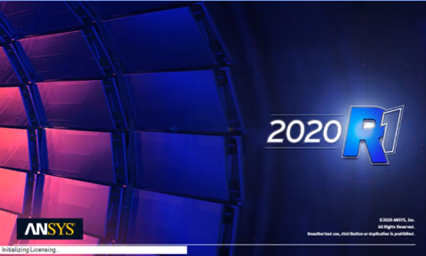
시뮬레이션 작업공간에서 제너레이티브 디자인 결과에서 정적 응력 학습을 작성합니다.
주: 제너레이티브 디자인 결과의 정적 응력 학습만 자동으로 작성됩니다. 그러나 대부분의 다른 학습은 수동으로 작성할 수 있습니다. 새 시뮬레이션 학습을 참고하십시오.
설정 탭에서 Ansys 패널 > Ansys® Mechanical™
 를 클릭하여 Fusion 학습을 보내고 Ansys Mechanical에서 직접 엽니다.
를 클릭하여 Fusion 학습을 보내고 Ansys Mechanical에서 직접 엽니다.주: 일부 하중 및 구속조건을 Ansys Mechanical에서 다시 작성해야 할 수 있지만 Fusion에서 설정된 동일한 학습이 자동으로 작성됩니다. Ansys로 작업을 참고하십시오.
Ansys Mechanical에서 모형 > 해석을 클릭하여 Fusion 학습에 설정된 원래 조건에서 학습을 실행하거나 필요한 경우 학습을 편집하십시오.
Ansys® Discovery™로 학습을 보내려면
컴퓨터에 Ansys Discovery 2020 R2 이상이 설치되어 있는 경우 학습을 보내고 Ansys Discovery에서 자동으로 열 수 있습니다.
주: Ansys Discovery Forum에서 가져올 수 있는 Fusion SDZ 가져오기 애드인도 필요합니다.
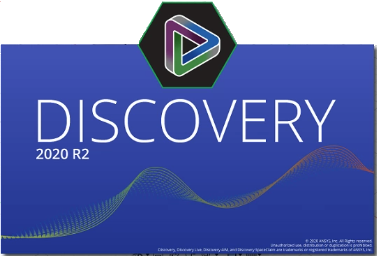
시뮬레이션 작업공간에서 제너레이티브 디자인 결과에서 정적 응력 학습을 작성합니다.
주: 제너레이티브 디자인 결과의 정적 응력 학습만 자동으로 작성됩니다. 그러나 대부분의 다른 학습은 수동으로 작성할 수 있습니다. 새 시뮬레이션 학습을 참고하십시오.
설정 탭에서 Ansys 패널 > Ansys® Discovery™로 학습 보내기
 을 클릭하여 Fusion 학습을 보내고 Ansys Discovery에서 직접 엽니다.
을 클릭하여 Fusion 학습을 보내고 Ansys Discovery에서 직접 엽니다.주: 일부 하중 및 구속조건을 Ansys Mechanical에서 다시 작성해야 할 수 있지만 Fusion에서 설정된 동일한 학습이 자동으로 작성됩니다. Ansys로 작업을 참고하십시오.
Ansys Discovery에서 Fusion 학습에 설정된 원래 조건을 사용하거나 필요한 경우 학습을 편집하십시오.